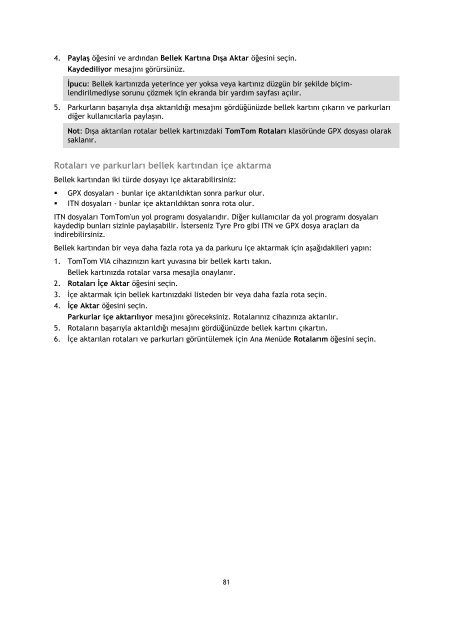TomTom Manuel d'utilisation de VIA 52 - PDF mode d'emploi - Türkçe
TomTom Manuel d'utilisation de VIA 52 - PDF mode d'emploi - Türkçe
TomTom Manuel d'utilisation de VIA 52 - PDF mode d'emploi - Türkçe
Create successful ePaper yourself
Turn your PDF publications into a flip-book with our unique Google optimized e-Paper software.
4. Paylaş öğesini ve ardından Bellek Kartına Dışa Aktar öğesini seçin.<br />
Kay<strong>de</strong>diliyor mesajını görürsünüz.<br />
İpucu: Bellek kartınızda yeterince yer yoksa veya kartınız düzgün bir şekil<strong>de</strong> biçimlendirilmediyse<br />
sorunu çözmek için ekranda bir yardım sayfası açılır.<br />
5. Parkurların başarıyla dışa aktarıldığı mesajını gördüğünüz<strong>de</strong> bellek kartını çıkarın ve parkurları<br />
diğer kullanıcılarla paylaşın.<br />
Not: Dışa aktarılan rotalar bellek kartınızdaki <strong>TomTom</strong> Rotaları klasörün<strong>de</strong> GPX dosyası olarak<br />
saklanır.<br />
Rotaları ve parkurları bellek kartından içe aktarma<br />
Bellek kartından iki tür<strong>de</strong> dosyayı içe aktarabilirsiniz:<br />
• GPX dosyaları - bunlar içe aktarıldıktan sonra parkur olur.<br />
• ITN dosyaları - bunlar içe aktarıldıktan sonra rota olur.<br />
ITN dosyaları <strong>TomTom</strong>'un yol programı dosyalarıdır. Diğer kullanıcılar da yol programı dosyaları<br />
kay<strong>de</strong>dip bunları sizinle paylaşabilir. İsterseniz Tyre Pro gibi ITN ve GPX dosya araçları da<br />
indirebilirsiniz.<br />
Bellek kartından bir veya daha fazla rota ya da parkuru içe aktarmak için aşağıdakileri yapın:<br />
1. <strong>TomTom</strong> <strong>VIA</strong> cihazınızın kart yuvasına bir bellek kartı takın.<br />
Bellek kartınızda rotalar varsa mesajla onaylanır.<br />
2. Rotaları İçe Aktar öğesini seçin.<br />
3. İçe aktarmak için bellek kartınızdaki liste<strong>de</strong>n bir veya daha fazla rota seçin.<br />
4. İçe Aktar öğesini seçin.<br />
Parkurlar içe aktarılıyor mesajını göreceksiniz. Rotalarınız cihazınıza aktarılır.<br />
5. Rotaların başarıyla aktarıldığı mesajını gördüğünüz<strong>de</strong> bellek kartını çıkartın.<br />
6. İçe aktarılan rotaları ve parkurları görüntülemek için Ana Menü<strong>de</strong> Rotalarım öğesini seçin.<br />
81